
在 Mac 上刪除提醒事項
在 Mac 上刪除你不再需要的提醒事項,並移除已完成的提醒事項。 已刪除的提醒事項會移至「最近刪除」列表。
刪除提醒事項
如果你不需要保留提醒事項,可以將提醒事項刪除。 已刪除的提醒事項會移至「最近刪除」列表,其會在列表中保留 30 日。 在 30 日後,提醒事項會被永久刪除。 這可能需要最多 40 日。
在 Mac 上前往「提醒事項」App
 。
。選擇你要刪除的提醒事項或列表。
備註:如你刪除列表,列表中的所有提醒事項會移至「最近刪除」。
按下 Delete 鍵。
從列表中刪除所有已完成的提醒事項
在 Mac 上前往「提醒事項」App
 。
。選擇包含你要刪除的已完成提醒事項之列表。
捲動至列表最上方,直到你看到「顯示」或「隱藏」按鈕。
按一下「清除」,然後選擇一個選項。
按一下「刪除」。
從你所有列表中刪除已完成的提醒事項
在 Mac 上前往「提醒事項」App
 。
。在側邊欄中選擇「已完成」「智慧型列表」。
捲動至列表最上方,直到你看到「清除」按鈕。
按一下「清除」,然後選擇一個選項。
按一下「刪除」。
如你在側邊欄中看不到「已完成」「智慧型列表」,請選擇「顯示方式」>「顯示智慧型列表」,然後選取「已完成」讓該選項旁出現剔號。
檢視和還原最近刪除的提醒事項
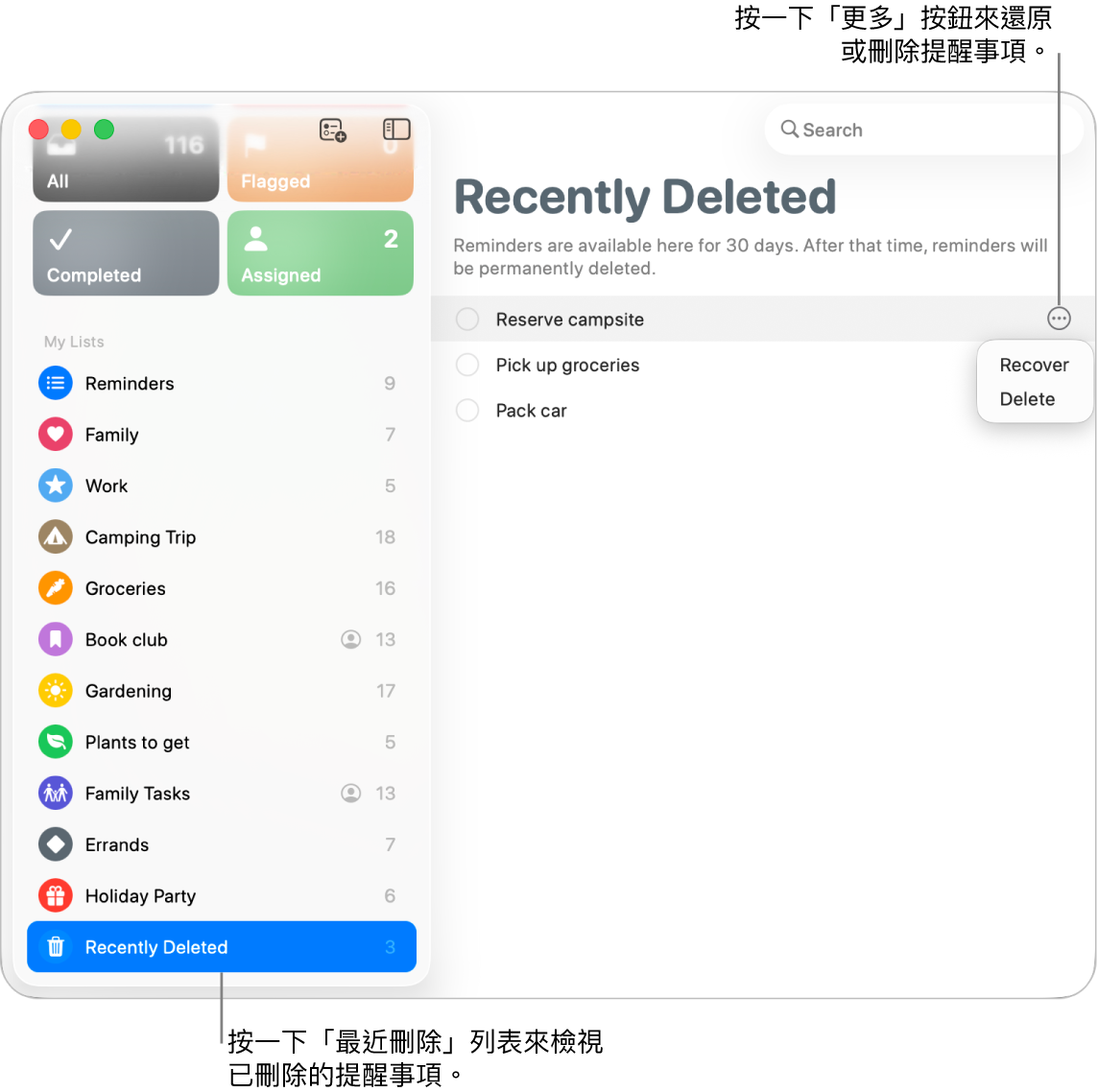
刪除提醒事項後,你可以檢視和還原最近刪除的提醒事項(在最多 30 日內)。 在 30 日後,提醒事項會被永久刪除。 這可能需要最多 40 日。
在 Mac 上前往「提醒事項」App
 。
。選擇「顯示方式」>「顯示側邊欄」。
按一下「最近刪除」列表,然後選擇一個或多個提醒事項。
從「最近刪除」列表拖移已選提醒事項至側邊欄中的其他提醒事項列表。 你也可以按住 Control 鍵並按一下提醒事項,然後選擇「還原」。
備註:你不可以從「最近刪除」拖移提醒事項至「自訂」或「標準」的「智慧型列表」。
從「最近刪除」刪除提醒事項
你可以在「最近刪除」列表中刪除提醒事項。 如你選擇從「最近刪除」刪除提醒事項,將無法還原。
在 Mac 上前往「提醒事項」App
 。
。選擇「顯示方式」>「顯示側邊欄」。
按一下「最近刪除」列表,然後選擇一個或多個提醒事項。
請執行下列其中一項操作:
永久刪除提醒事項: 按住 Control 鍵並按一下提醒事項,然後選擇「刪除」。
在「最近刪除」中永久刪除所有提醒事項: 按住 Control 鍵並按一下側邊欄中的「最近刪除」,然後選擇「全部刪除」。